O OpenSea é um dos mercados NFT mais populares. Quando os usuários fazem login, eles são solicitados a conectar suas carteiras de criptomoedas à plataforma. Como as carteiras criptográficas têm características distintas, você pode estar interessado em mudar de uma para outra. Isso pode ser devido a taxas de gás mais favoráveis ou simplesmente porque você prefere uma plataforma específica. Este tutorial irá guiá-lo através da troca de carteiras no OpenSea. Mostraremos como alternar entre carteiras comumente usadas, como MetaMask e Coinbase. Também veremos como mudar para um blockchain alternativo como o Polygon.

Como alterar sua carteira no OpenSea em um PC
O OpenSea permite que você combine uma carteira criptográfica com seu perfil por vez. No entanto, a plataforma oferece suporte a várias carteiras e você pode alternar facilmente de uma para outra. Veja como.
- No navegador do seu PC, faça login na sua conta OpenSea .
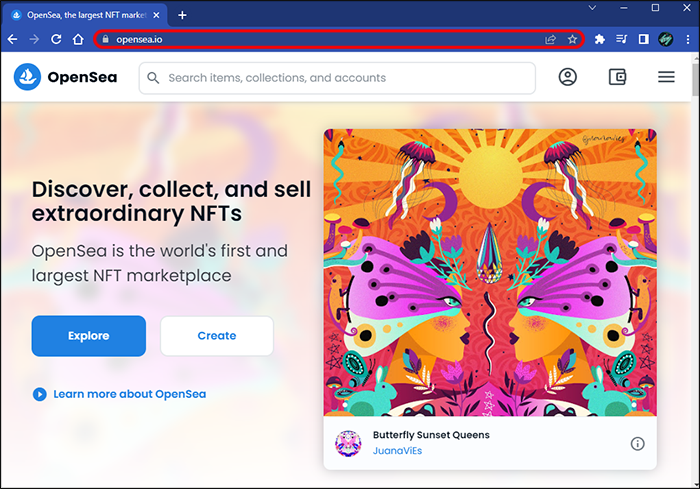
- Clique no ícone Minha carteira localizado no canto superior direito da tela.

- Selecione sua carteira preferida na lista que aparece.
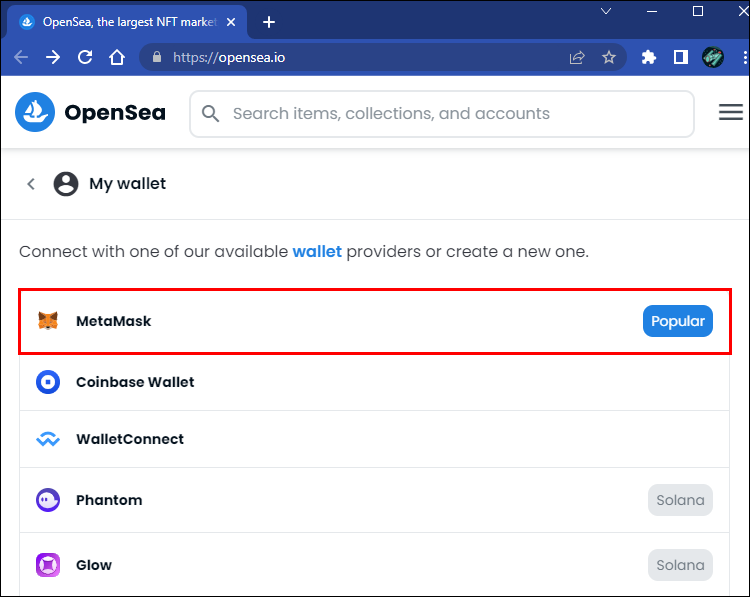
É isso. Você trocou de uma carteira criptográfica para outra no OpenSea.
Você pode decidir que gostaria de mudar para uma carteira construída em um blockchain alternativo. Você precisará do Chainlist, uma rede EVM que permite que os aplicativos interajam com o blockchain. Estas etapas mostrarão como proceder. Usamos Polygon e MetaMask como exemplos, mas o processo será o mesmo para outras carteiras criptográficas.
- Vá para Chainlist e toque em “Connect Wallet”, localizado no canto inferior direito.
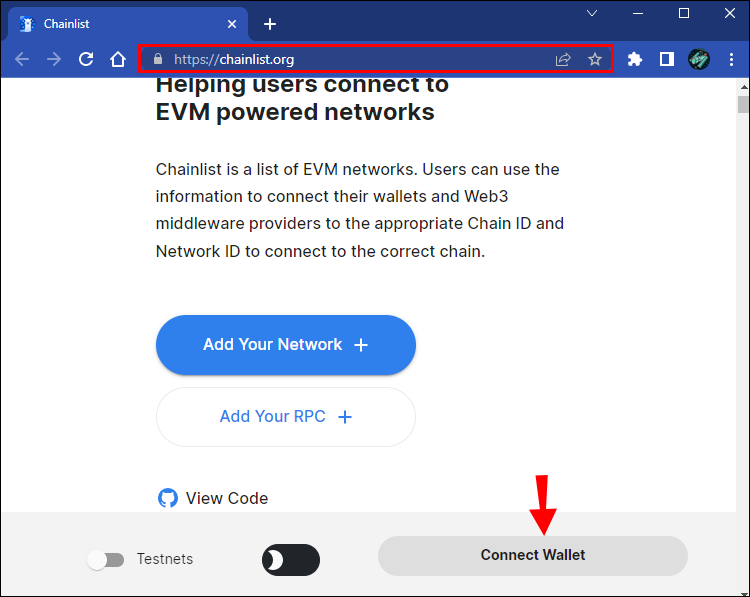
- Com sua carteira conectada, adicione Polygon a ela digitando Polygon na barra de pesquisa.
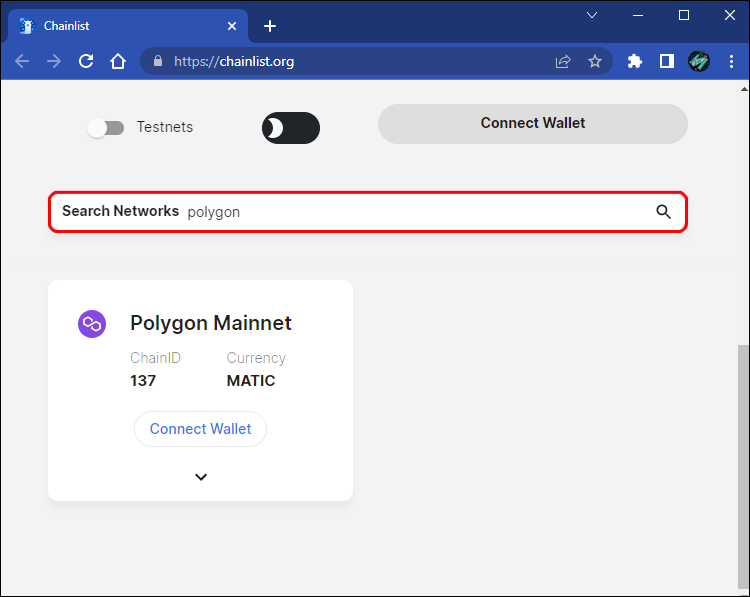
- Selecione-o na lista e pressione “Adicionar à MetaMask”.
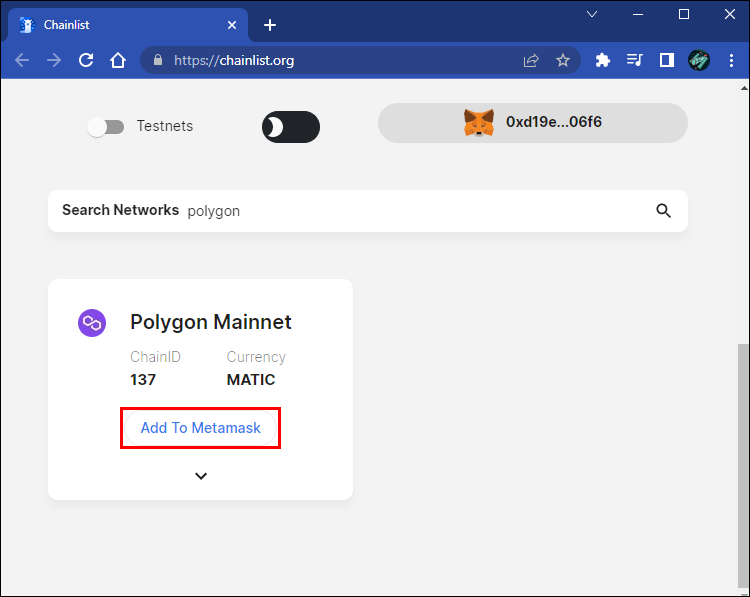
- Na mensagem pop-up do MetaMask, toque em “Mudar de rede”.
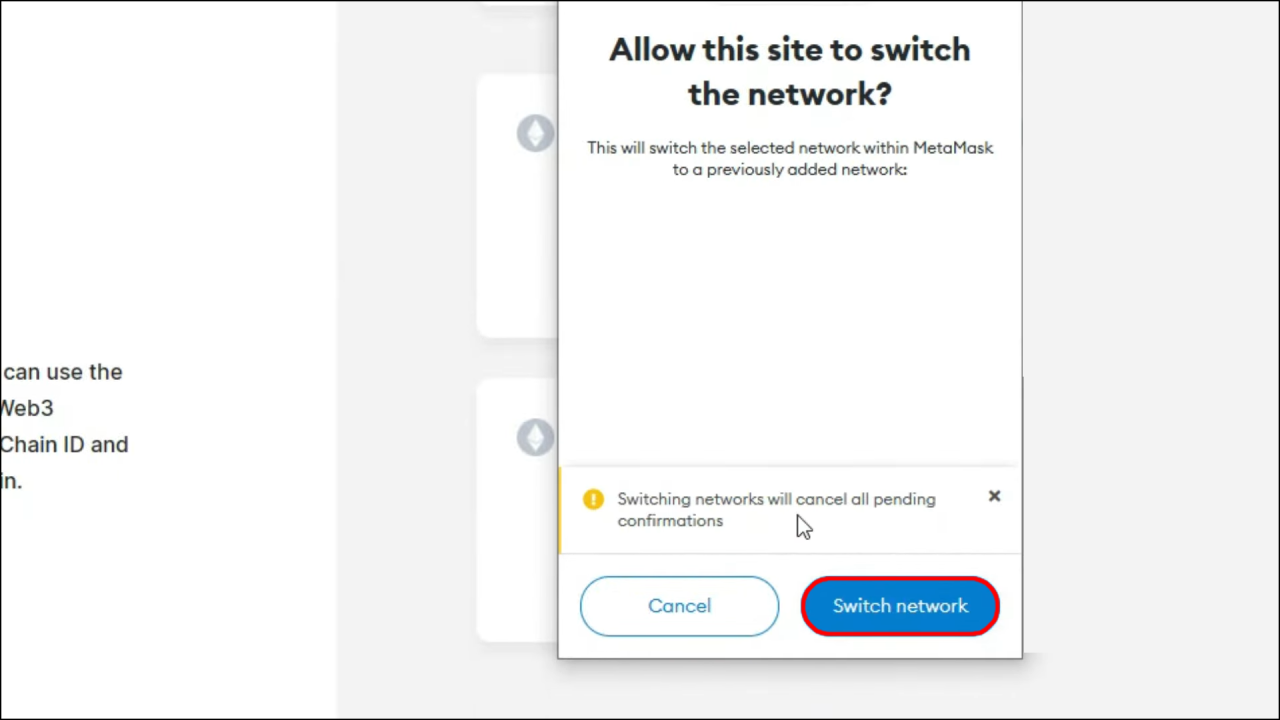
- Siga as instruções do MetaMask para adicionar o polígono.
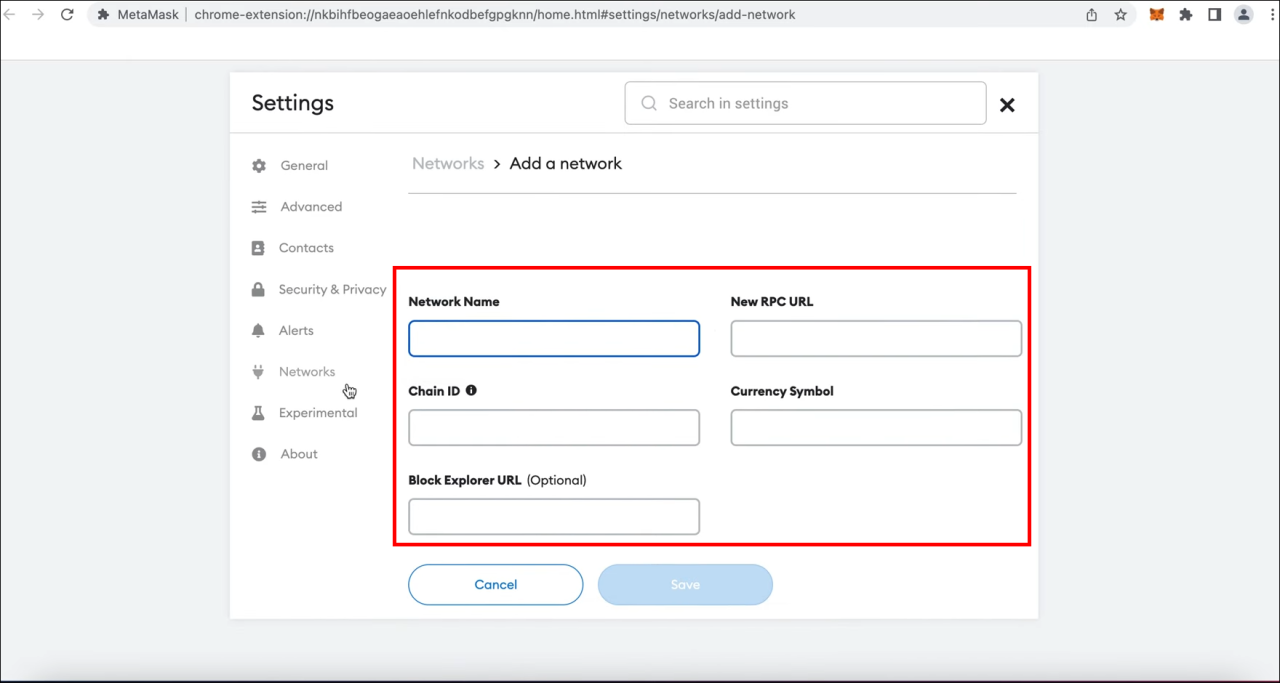
- Navegue até MetaMask e clique na rede exibida.
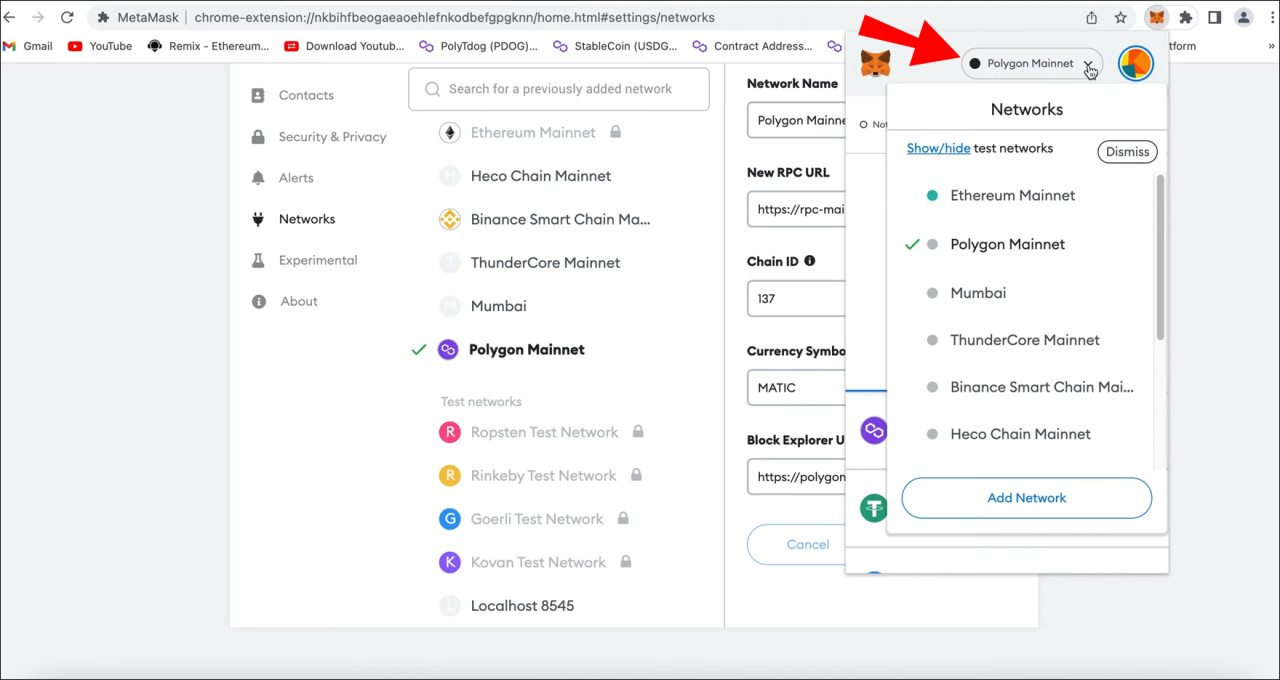
- Um menu suspenso aparecerá com uma lista de redes. Toque em Polygon para usá-lo como sua nova carteira.
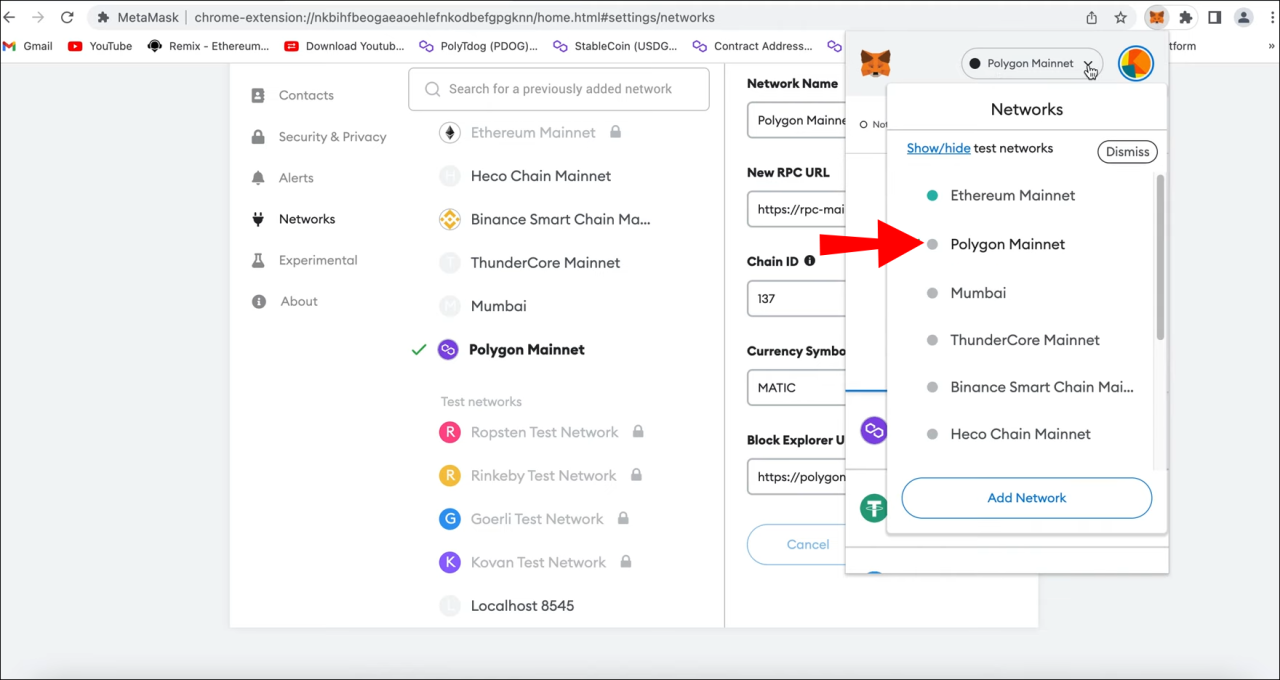
Você mudou de carteira com sucesso no OpenSea.
Como alterar sua carteira no OpenSea em um iPad
O OpenSea suporta várias carteiras e permite que os usuários alternem entre elas rapidamente. As etapas descritas aqui mostrarão como fazer isso no seu iPad.
- Abra seu aplicativo OpenSea e toque no ícone Perfil na parte inferior da tela.
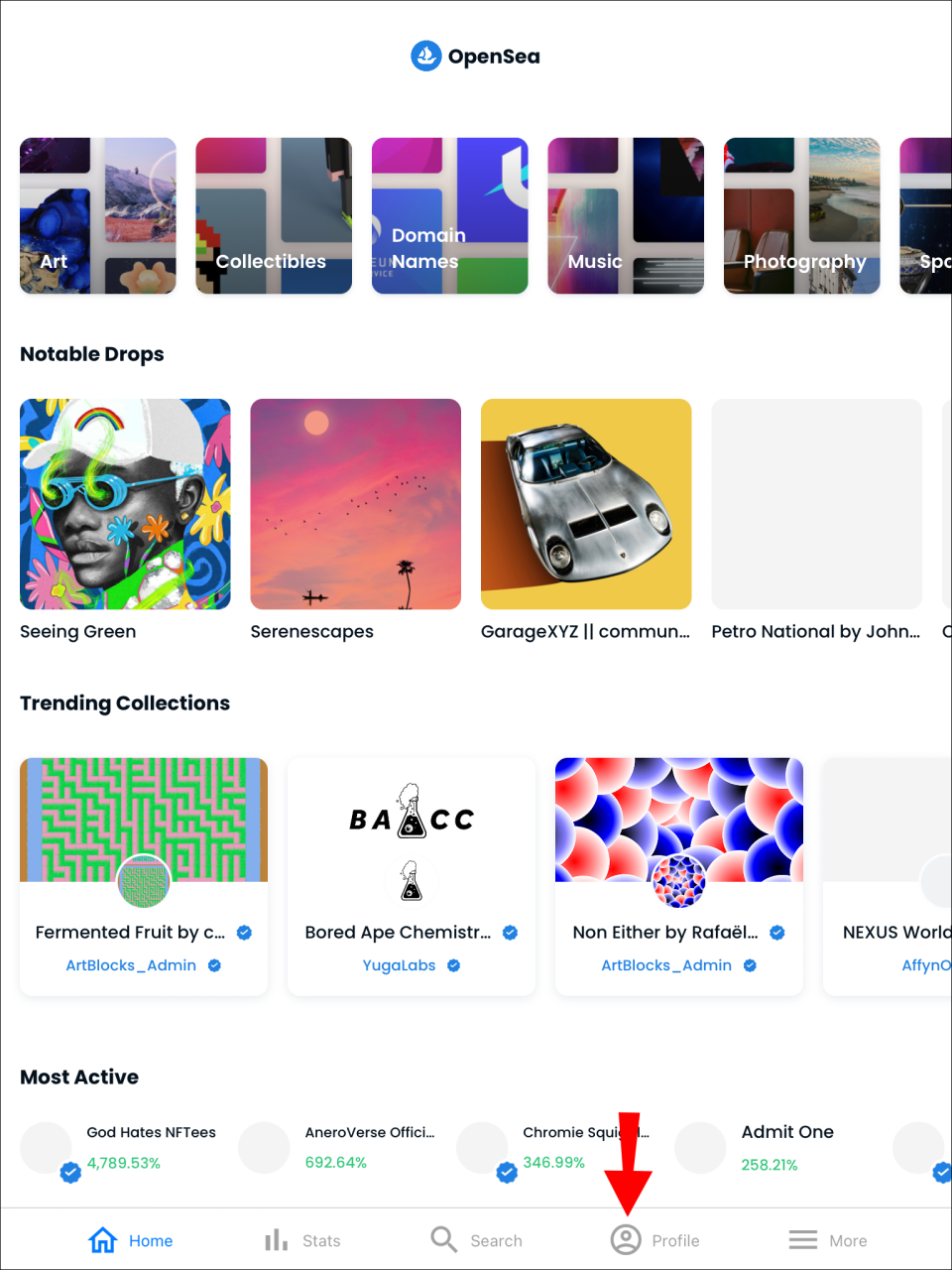
- Clique na nova carteira na lista exibida.
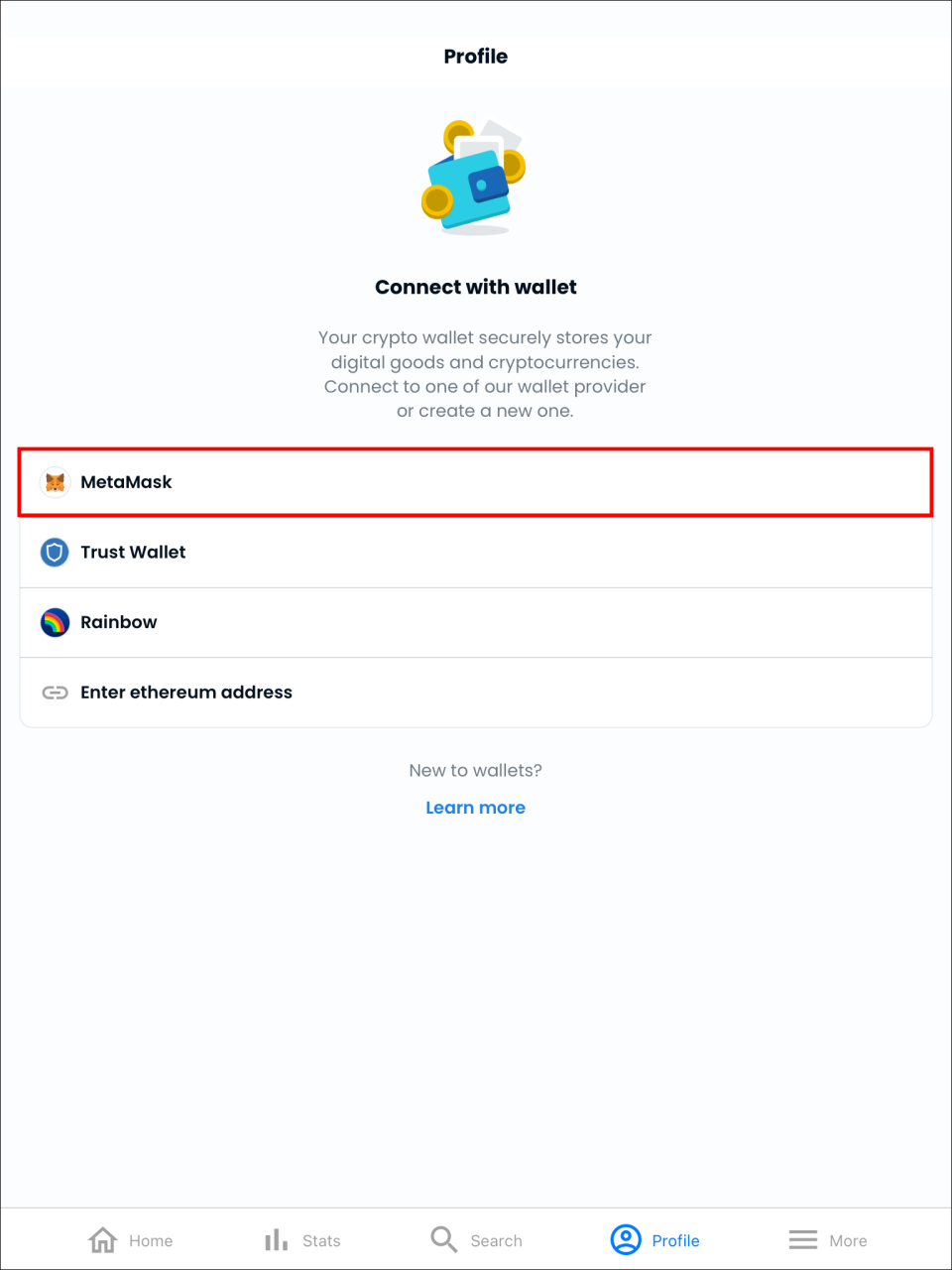
Agora você trocou de carteira no OpenSea.
Você também pode alterar a carteira que usa com o OpenSea para uma construída em um blockchain alternativo. A Chainlist da rede EVM permitirá que você faça isso. O método descrito aqui irá ensiná-lo a adicionar outros blockchains à sua carteira OpenSea. Usamos MetaMask e Polygon como exemplos, mas o processo será o mesmo para todas as outras carteiras.
- Abra Chainlist e pressione “Connect Wallet” no canto inferior direito da página.
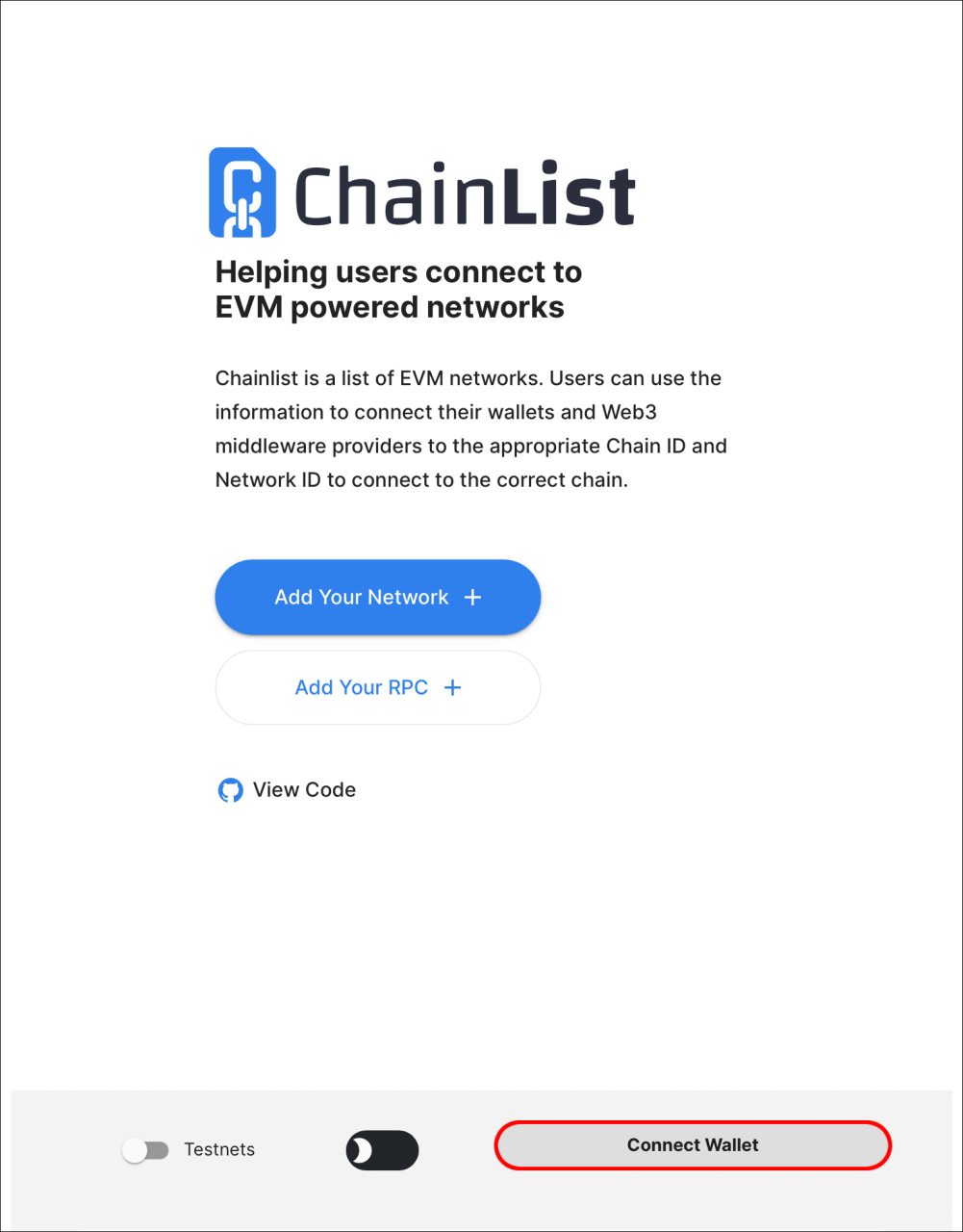
- Digite “Polígono” na barra de pesquisa e selecione-o na lista abaixo.

- Toque em “Mudar de rede”.
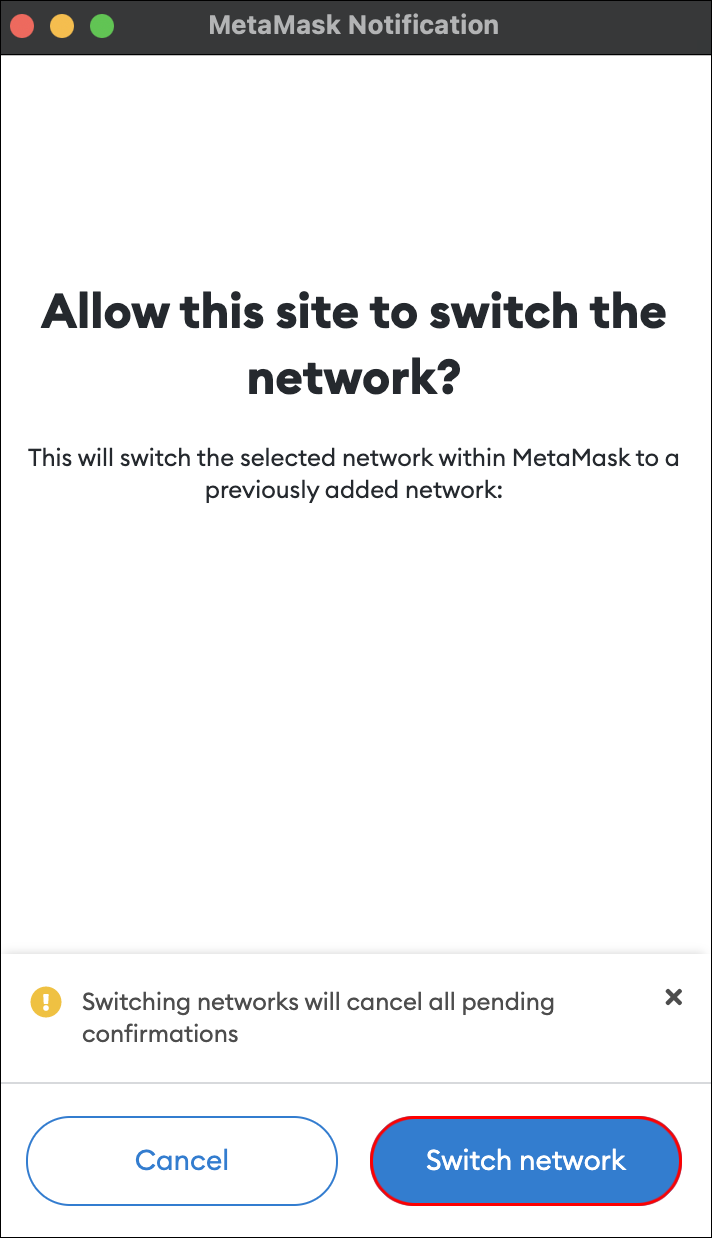
- Siga as instruções para adicionar o Polygon à sua carteira.
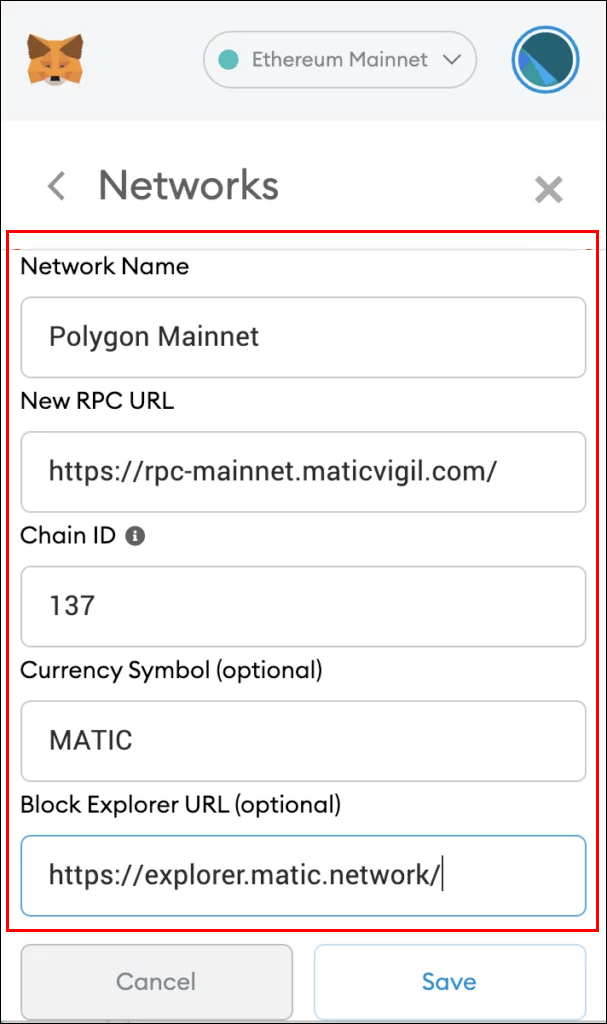
- Vá para MetaMask e toque na rede exibida na parte superior da página.

- Selecione sua rede blockchain preferida e clique em “Polygon” para usá-la no OpenSea.
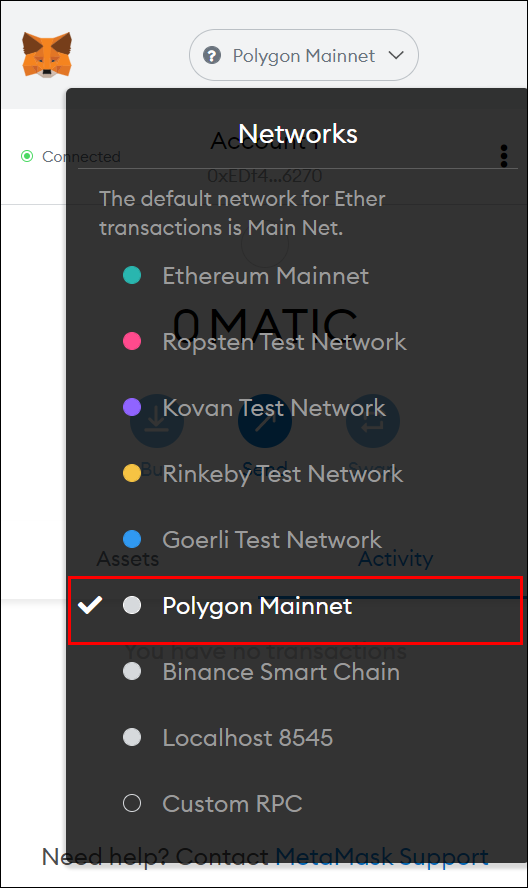
Agora você trocou de carteira no OpenSea no seu iPad.
Como alterar sua carteira no OpenSea em um iPhone
Embora o OpenSea permita conectar apenas uma carteira criptográfica ao seu perfil por vez, você pode ter várias carteiras na plataforma. Alternar entre eles é um processo bastante simples, conforme demonstrado abaixo.
- Inicie o aplicativo OpenSea e clique no ícone Perfil no canto direito.
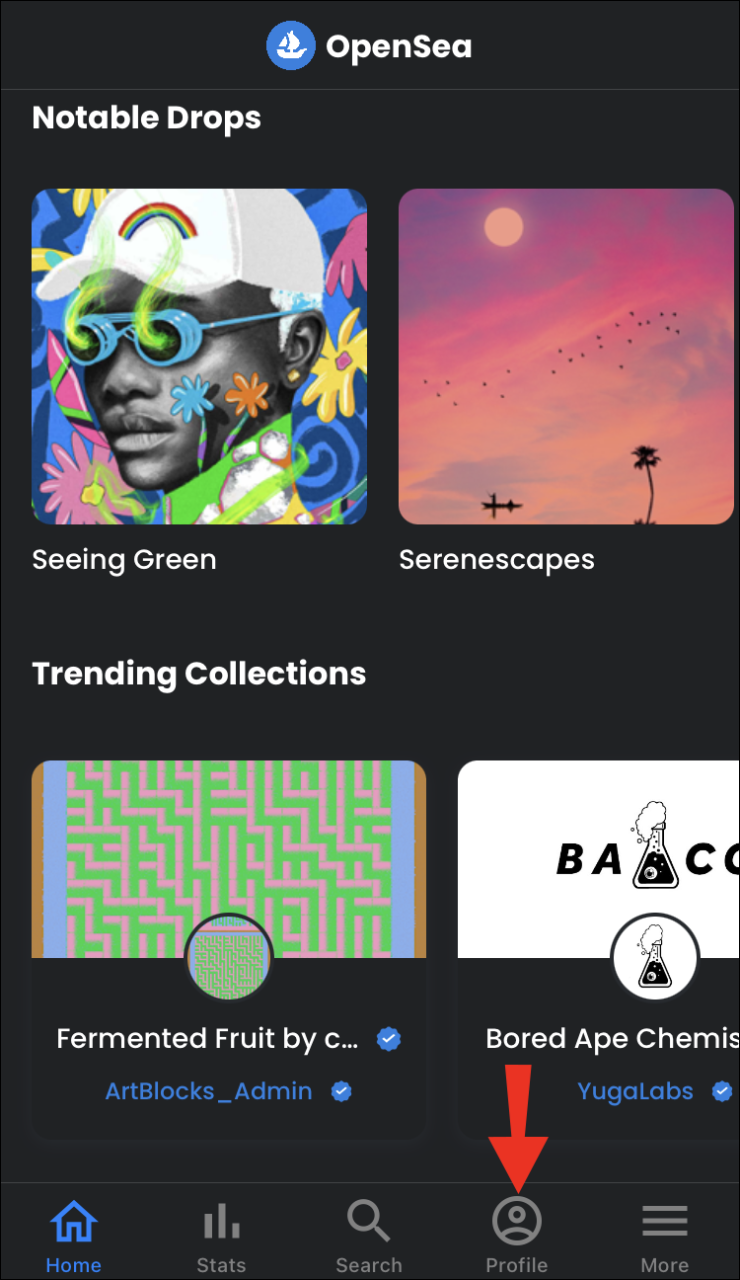
- Selecione sua carteira preferida na lista exibida.
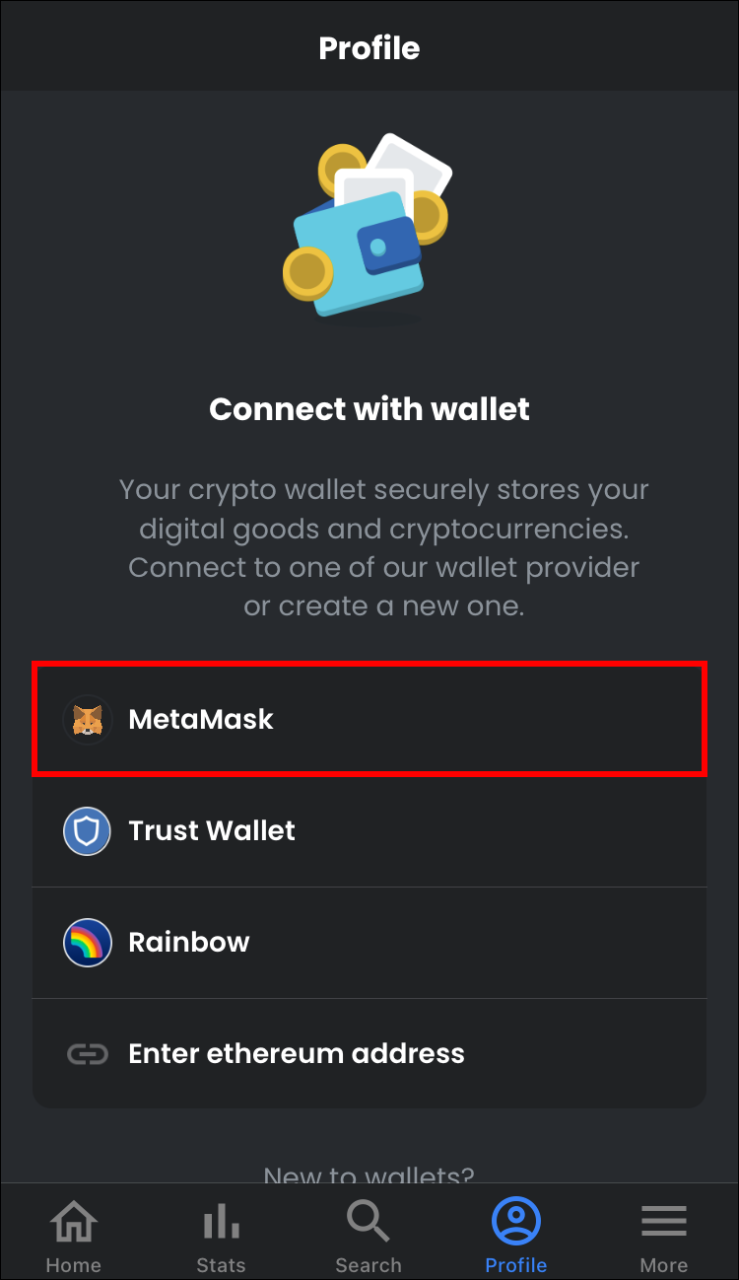
Em apenas três passos, você trocou de carteira no OpenSea.
Você também pode estar interessado em mudar para uma carteira em um blockchain alternativo. O Polygon é uma opção atraente porque não há taxas de gás para lidar. Você terá que usar Chainlist, uma rede EVM que OpenSea utiliza para tais funções. As etapas destacadas aqui mostrarão como fazer isso. Usamos Polygon e MetaMask como exemplos, mas o método também deve funcionar com outras carteiras criptográficas.
- Vá para Chainlist e clique em “Connect Wallet” no canto direito da página.
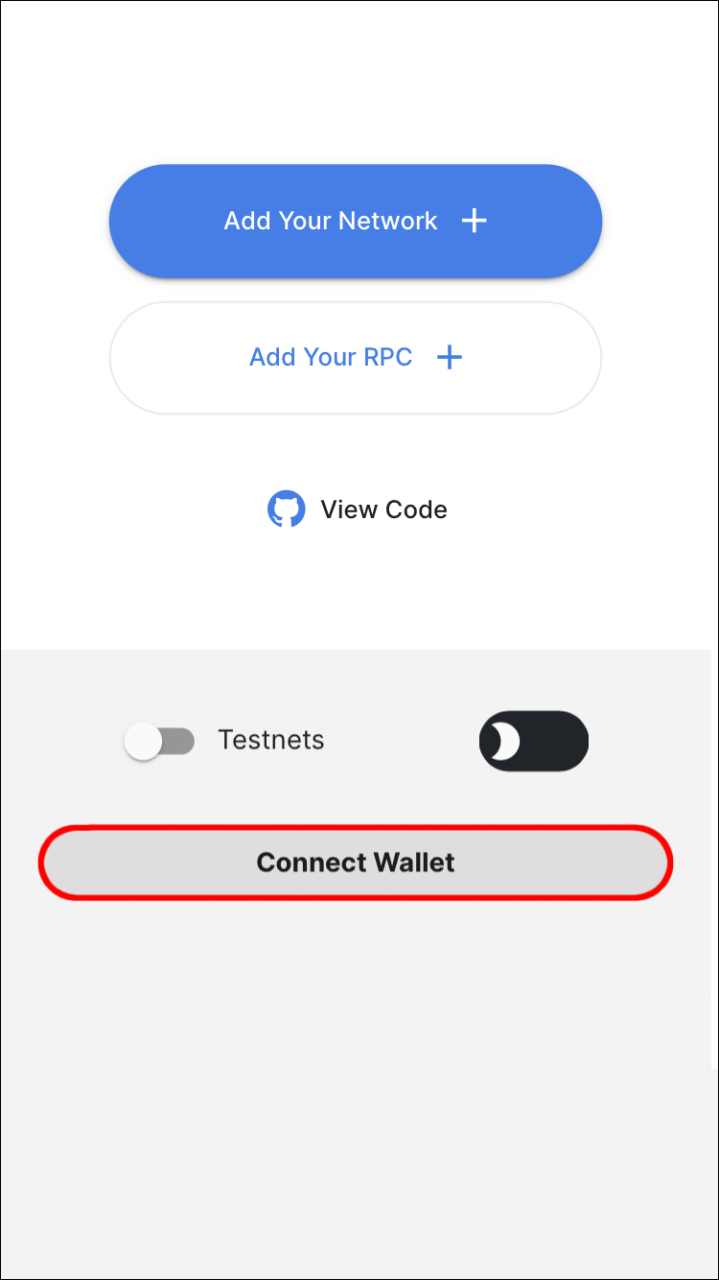
- Localize a barra de pesquisa e insira Polígono. Selecione-o na lista que aparece.
 .
. - Siga as instruções fornecidas pelo MetaMask para adicionar o Polygon à carteira.
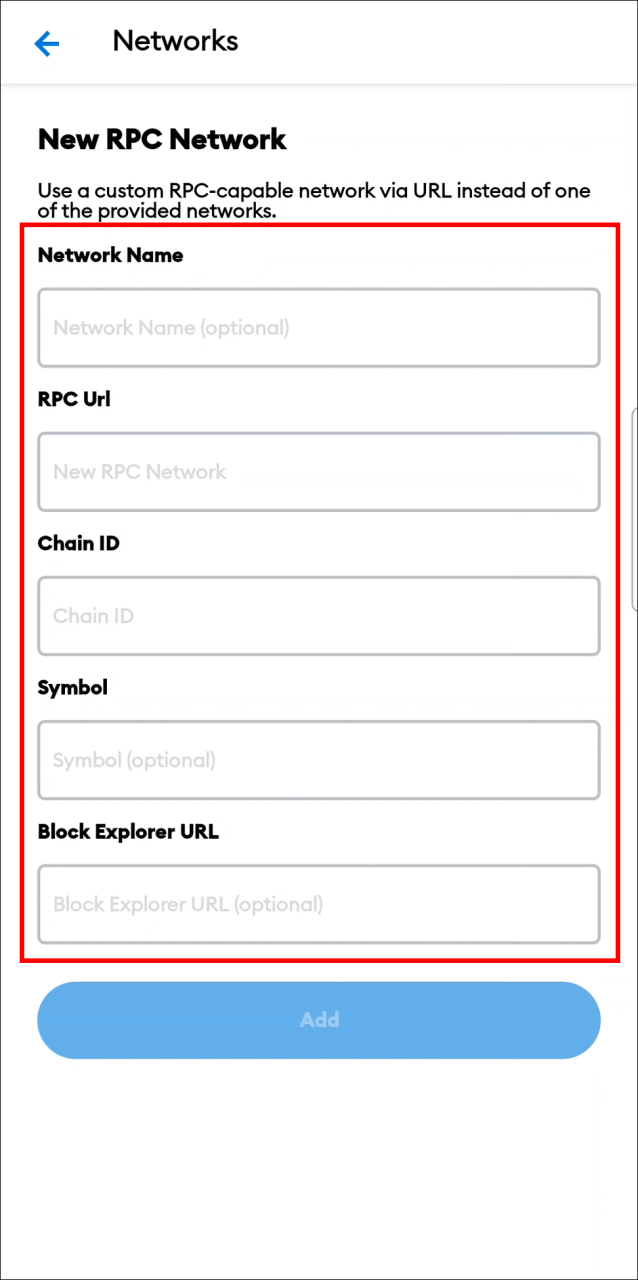
- Na lista suspensa que aparece, selecione “Polygon” para concluir o processo.

Você mudou de carteira com sucesso no OpenSea.
Como alterar sua carteira no OpenSea em um dispositivo Android
A OpenSea tornou a troca de carteiras um processo bastante descomplicado. Mostraremos como fazer isso aqui.
- Abra o aplicativo OpenSea e clique no ícone Perfil na parte inferior da página.

- Escolha a carteira que você gostaria de usar na lista exibida.
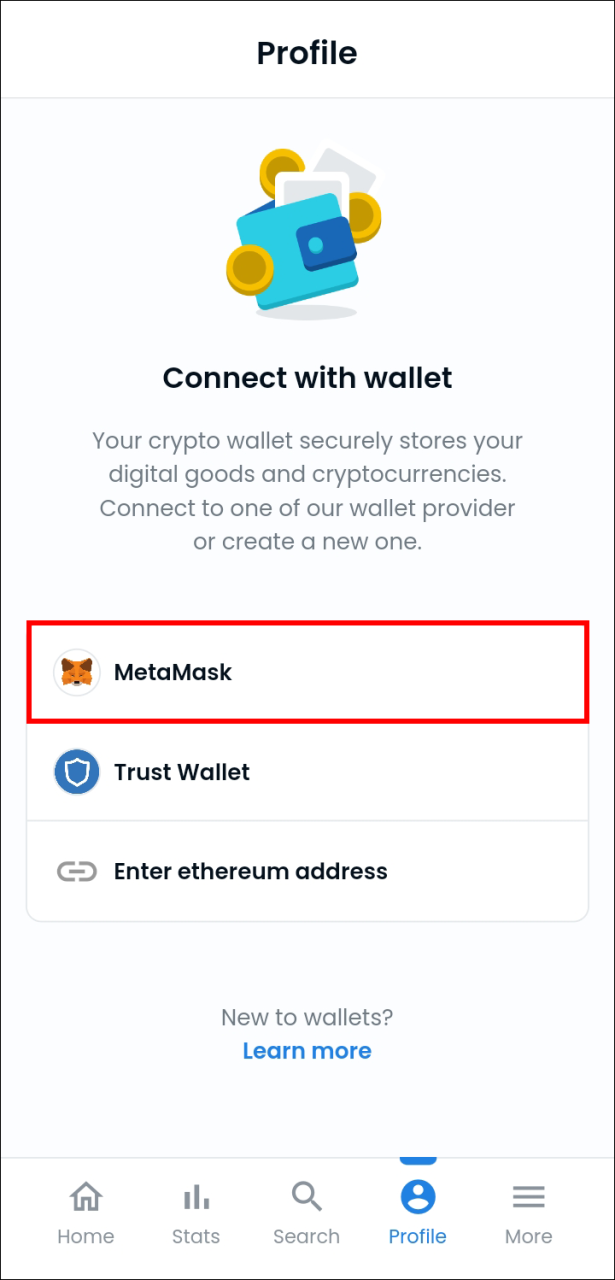
É isso. Você trocou de carteira no OpenSea.
Você pode adicionar uma carteira que esteja em um blockchain alternativo. Para fazer isso, siga as etapas mostradas aqui. Estamos usando Polygon e MetaMask como exemplos, mas o processo deve ser o mesmo para qualquer carteira que você estiver usando.
- Abra Chainlist e clique em “Conectar Carteira” no canto superior direito.
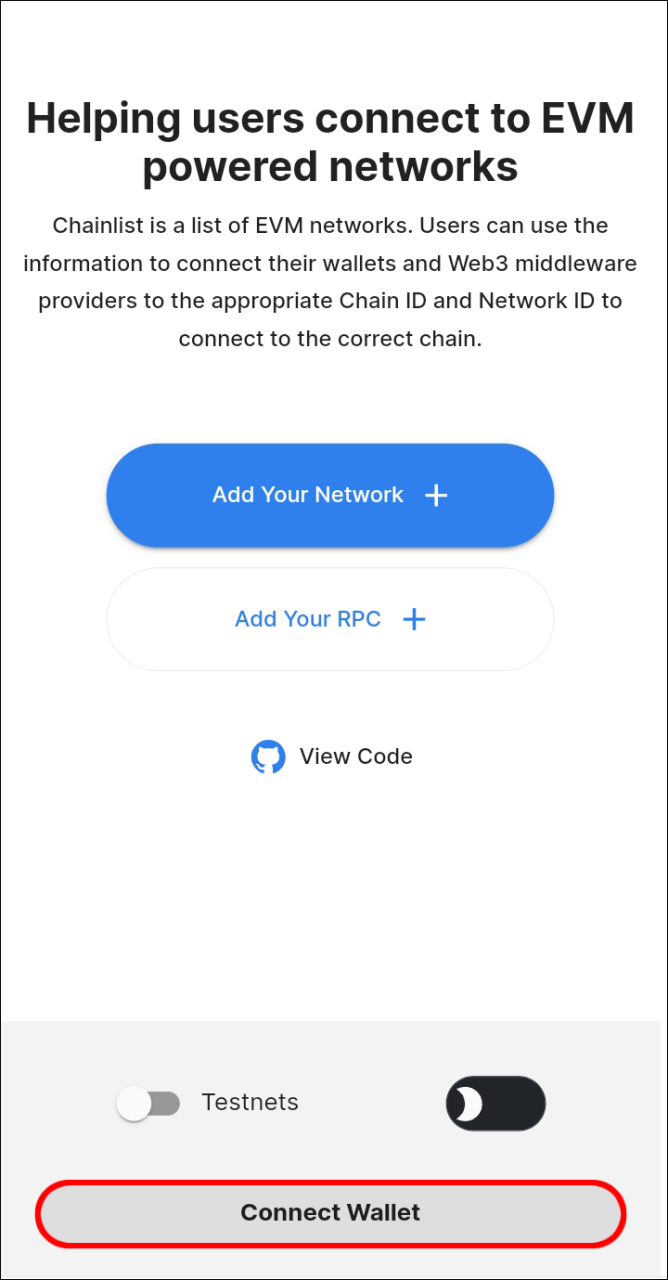
- Pesquise por “Polígono” na barra de pesquisa e selecione-o na lista.
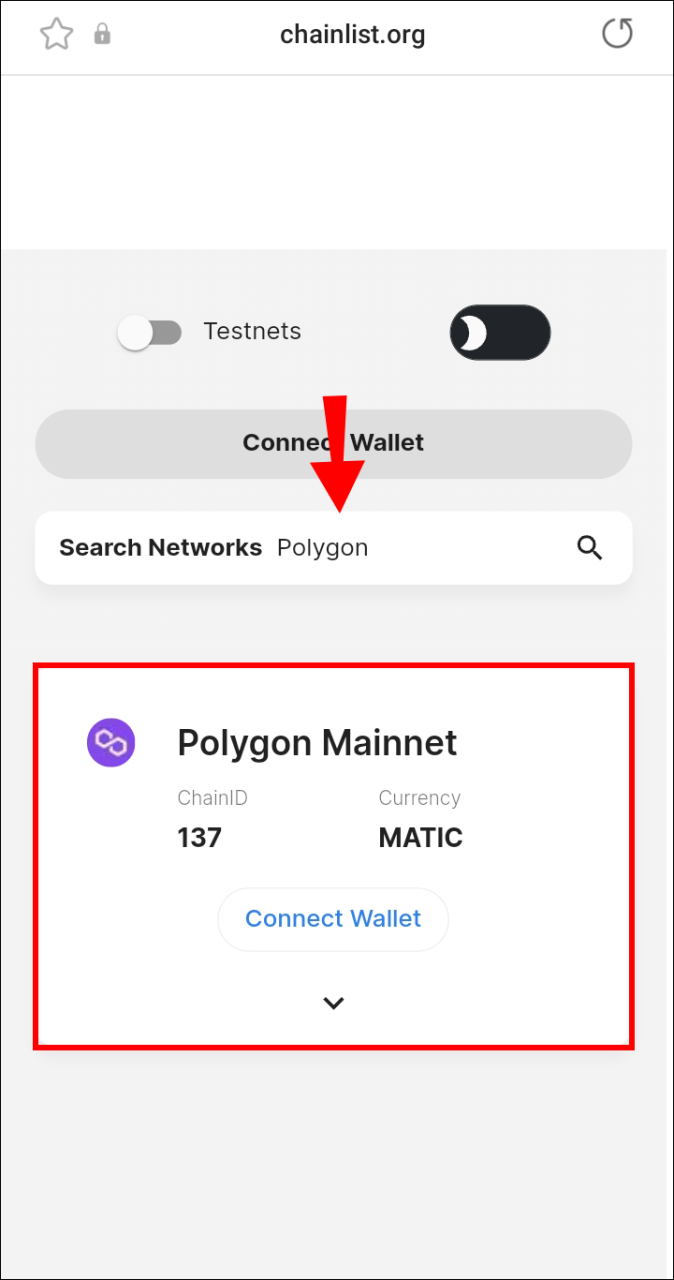 .
. - Siga as instruções do MetaMask para adicionar o Polygon à carteira.

- Selecione “Polygon” na lista suspensa para usá-lo como a nova carteira.
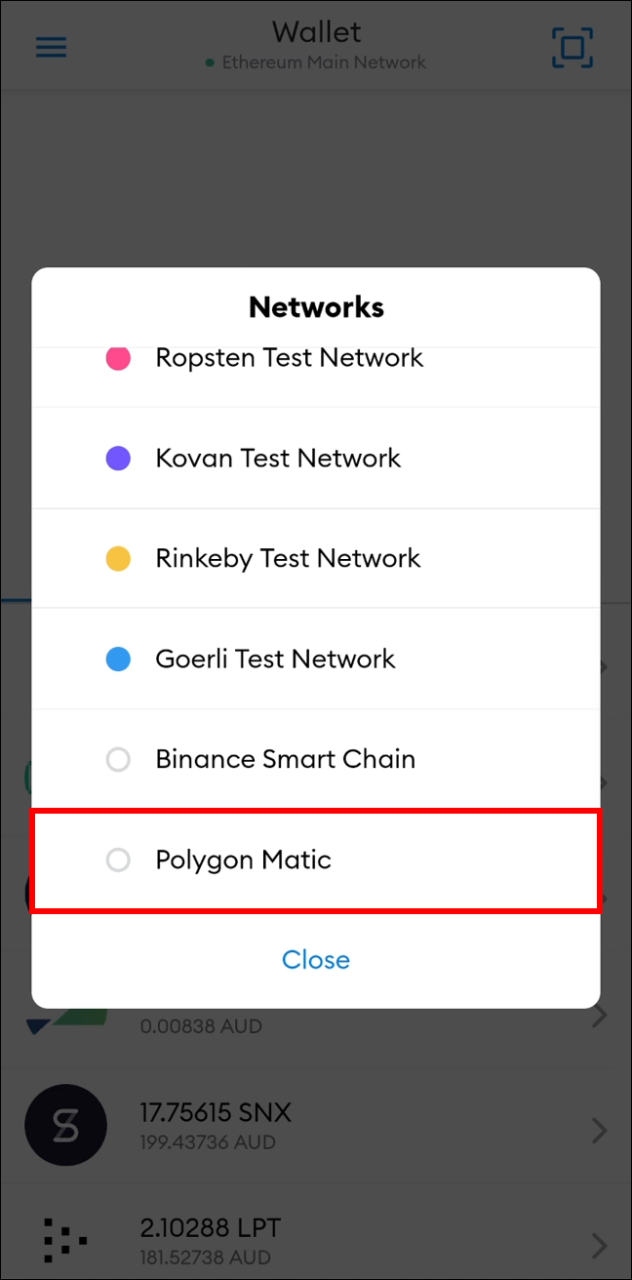
Sua carteira OpenSea foi alterada.
mudar as coisas
O OpenSea é um dos mercados NFT mais populares disponíveis. A plataforma permite que você conecte seu perfil a uma carteira criptográfica, mas isso não significa que você está preso à sua primeira escolha. Este tutorial mostra como mudar rapidamente de uma carteira para outra no mercado.
/change-wallet-opensea/